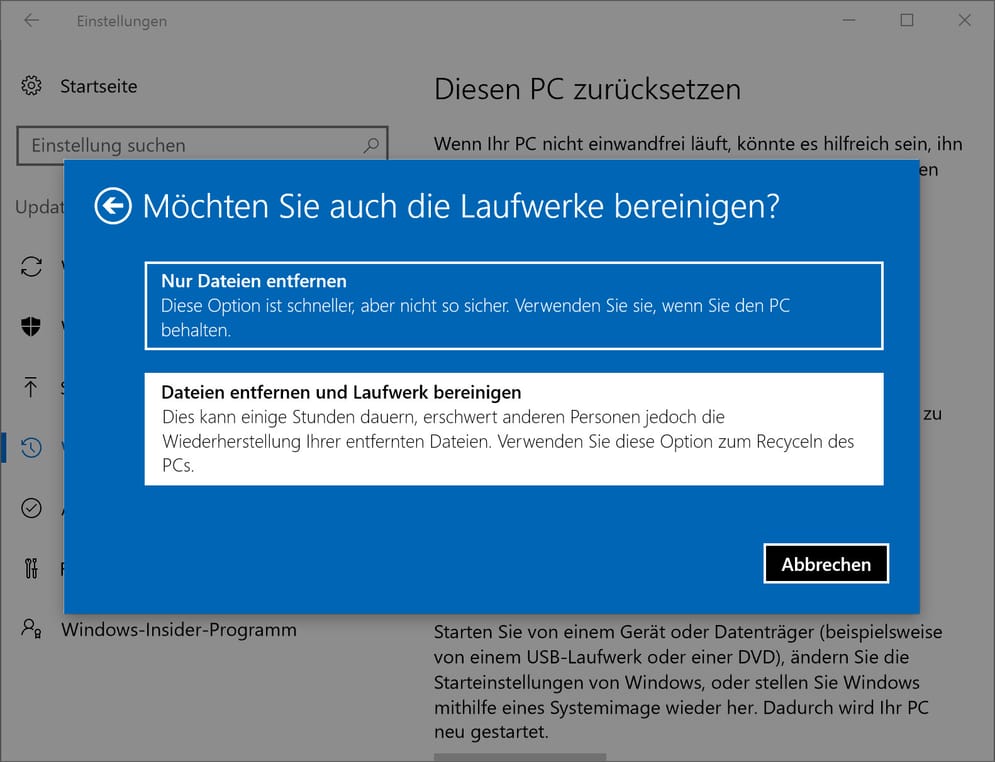Wie Lösche Ich Meine Festplatte Windows Vista

Hand aufs Herz: Wer hat nicht schon mal den Gedanken gehabt, seinen alten PC mit Windows Vista loszuwerden? Ob für ein Upgrade auf ein flottes neues System, den Verkauf über Kleinanzeigen oder die sichere Entsorgung – bevor dein geliebtes (oder vielleicht auch gehasstes) Vista-Gerät den Besitzer wechselt, steht eine wichtige Aufgabe an: Die Festplatte sicher zu löschen! Warum das Ganze auch noch Spaß machen kann? Stell dir vor, du bist der ultimative Daten-Ninja, der alle Spuren verwischt, bevor jemand anders Zugriff auf deine privaten Schätze bekommt. Los geht's!
Warum überhaupt die Festplatte löschen? Ganz einfach: Deine Festplatte ist wie eine digitale Schatzkiste. Sie enthält nicht nur das Betriebssystem, sondern wahrscheinlich auch persönliche Dokumente, Fotos, Passwörter, Bankdaten und vieles mehr. Selbst wenn du Dateien "löschst", sind sie oft noch rekonstruierbar. Eine einfache Formatierung reicht also nicht aus. Das Ziel ist, die Daten so zu überschreiben, dass sie unwiederbringlich gelöscht sind. Stell dir vor, jemand anderes würde Zugriff auf deine alten Urlaubsfotos oder Steuererklärungen bekommen – das wollen wir ja vermeiden!
Die Vorteile im Überblick:
- Datenschutz: Schütze deine persönlichen Daten vor Missbrauch.
- Sicherheit: Verhindere Identitätsdiebstahl und Betrug.
- Seelenfrieden: Schlaf ruhig in dem Wissen, dass deine Daten sicher sind.
- Verkaufsfördernd: Ein Gerät mit gelöschter Festplatte verkauft sich besser, da der Käufer keine Bedenken haben muss.
Wie lösche ich meine Festplatte unter Windows Vista?
Da Windows Vista selbst keine integrierte Funktion zum sicheren Löschen der Festplatte bietet, brauchen wir ein externes Tool. Es gibt verschiedene kostenlose und kostenpflichtige Programme, die diesen Job erledigen. Beliebte Optionen sind zum Beispiel DBAN (Darik's Boot and Nuke) oder andere bootfähige Löschprogramme.
So funktioniert's (vereinfacht):
- Backup: Sichere unbedingt alle Daten, die du behalten möchtest, auf einer externen Festplatte oder in der Cloud. Dieser Schritt ist super wichtig!
- Software herunterladen und auf CD/DVD oder USB-Stick brennen: Lade dir ein Festplatten-Löschprogramm deiner Wahl herunter. Die meisten dieser Programme sind als ISO-Datei verfügbar, die du auf eine CD/DVD brennen oder auf einen bootfähigen USB-Stick kopieren musst.
- Von CD/DVD oder USB-Stick booten: Starte deinen Computer von der CD/DVD oder dem USB-Stick, auf dem du das Löschprogramm gespeichert hast. Möglicherweise musst du im BIOS deines Computers die Boot-Reihenfolge ändern, damit er von dem externen Medium startet.
- Festplatte auswählen und Löschmethode wählen: Das Löschprogramm zeigt dir deine Festplatten an. Wähle die Festplatte aus, die du löschen möchtest, und wähle eine Löschmethode. Je gründlicher die Methode, desto länger dauert der Vorgang. Empfehlenswert ist eine Methode, die die Daten mehrmals überschreibt.
- Löschvorgang starten und warten: Starte den Löschvorgang und lass das Programm seine Arbeit tun. Je nach Größe der Festplatte und gewählter Methode kann das einige Stunden dauern.
Wichtiger Hinweis: Dieser Vorgang ist endgültig. Einmal gelöscht, sind die Daten unwiederbringlich verloren. Sei dir also absolut sicher, bevor du den Löschvorgang startest!
Mit diesen Schritten kannst du deine Festplatte unter Windows Vista sicher löschen und dein altes Gerät beruhigt weitergeben oder entsorgen. Viel Erfolg, Daten-Ninja!